كيفية جدولة النشر على WordPress؟
نشرت: 2021-08-26هل يمكنك جدولة منشورات المدونة على WordPress؟
بالتأكيد تستطيع! هذه إحدى الميزات التي يجب استخدامها في WordPress خاصةً إذا كان موقع الويب الخاص بك ينشئ محتوى منتظمًا. لا يلاحظ العديد من المستخدمين عند بدء مدونتهم أنه يمكنهم جدولة منشوراتهم.
باستخدام هذه الميزة ، يمكن نشر مقال في التاريخ والوقت في المستقبل. يمكنك كتابة مقال في الوقت المناسب لك ويمكن نشره في وقت لاحق.
هل يبدو مفيدا لك؟
إذا لم يكن بإمكانك التوقف عن قراءة المنشور الآن. سنناقش كيفية جدولة النشر على WordPress وما هي أفضل الممارسات التي يتبعها المدونون أثناء الجدولة.
لماذا يجب عليك جدولة المنشورات؟
لديك مدونة وتحتاج إلى نشر المحتوى على فترات منتظمة حيث توجد حركة مرور على الويب تنتظر قراءة مقالاتك الجديدة. لكن ، للأسف يومًا ما إذا لم تتمكن من نشر المحتوى وفقًا للتقويم الخاص بك ، فماذا سيحدث؟
بالطبع ، هناك أشخاص يتوقعون المقال الجديد. إذا حدث ذلك ، فإنهم يشعرون بخيبة أمل وقد تفقد عميلك المحتمل لأنهم قد يجدون بعض المدونات الأخرى مثلك. ليس من الضروري أن تنشر المحتوى يوميًا أو أسبوعيًا. ولكن ، سيتوقع قرائك محتوى جديدًا اعتمادًا على الأنشطة الموجودة في مدونتك.
في هذه الحالة ، من الضروري جدولة المحتوى للحفاظ على تقويم ثابت ونشر المقالات بانتظام. يمكنك إنشاء محتوى قبل تاريخ النشر الذي يمكن جدولته للنشر في تاريخ مستقبلي. بهذه الطريقة لن تعود أو تتأخر في متابعة تقويم المحتوى الخاص بك.
إذا كان لديك مدونة ، فعليك بالتأكيد عرض تحليلات مدونتك. يساعدك هذا في تحليل الوقت واليوم من الأسبوع الذي من المحتمل أن تحصل فيه مدونتك على أكبر عدد من الزيارات أو أكثر من متوسط عدد الزيارات في موقعك. إذا كان كاتب مدونتك من منطقة زمنية مختلفة وإذا كانت حركة مرور مدونتك عالية في وقت مختلف ، فعليك إدارة نشر المقالة وفقًا لحركة المرور القصوى لموقعك. إذا اتبعت هذا على أساس منتظم ، فستحصل على فرصة لتحسين التحليلات أيضًا. يمكن القيام بذلك بسهولة إذا كنت تعرف كيفية جدولة النشر على WordPress.
لا أحد يعمل 365 يومًا في السنة ، ستكون هناك إجازة أيضًا. إذا كنت تعلم أن وقت الإجازة قادم ، فيمكنك البدء في إنشاء المزيد من المنشورات في تاريخ أبكر من الإجازة التي تكفي لتلك الفترة. بالتأكيد ، عندما تبدأ الإجازة ، يمكنك جدولة المنشورات وفقًا لتقويم المحتوى الخاص بك والاستمتاع بفترة الإجازة. يساعدك هذا على أن تبدو متواصلاً في كل وقت من السنة ولا يخذل القراء الذين يتوقعون محتوى جديدًا.
عندما يكون لديك محتويات متعددة في تاريخ سابق ، تحصل أيضًا على متسع من الوقت لتحليلها وإضافة شيء إضافي قبل النشر إذا كان ذلك ضروريًا. يمكن للمحرر تحليل المحتوى قبل النشر. سيساعد هذا بالتأكيد في الحفاظ على جودة مدونتك ويساعدك في الحصول على مرتبة عالية بين منافسيك في Google.
كيفية جدولة النشر على WordPress؟
إذا كنت تعرف كيفية جدولة النشر على WordPress ، فيمكنك تعيين تاريخ النشر للمحتوى مسبقًا.
تستغرق جدولة منشورات WordPress بضع نقرات فقط بعد أن يصبح المحتوى جاهزًا. عندما يصبح المحتوى الخاص بك جاهزًا ، تحتاج إلى النقر فوق مربع النشر الموجود في الجزء العلوي الأيمن وقت كتابة المحتوى الخاص بك.
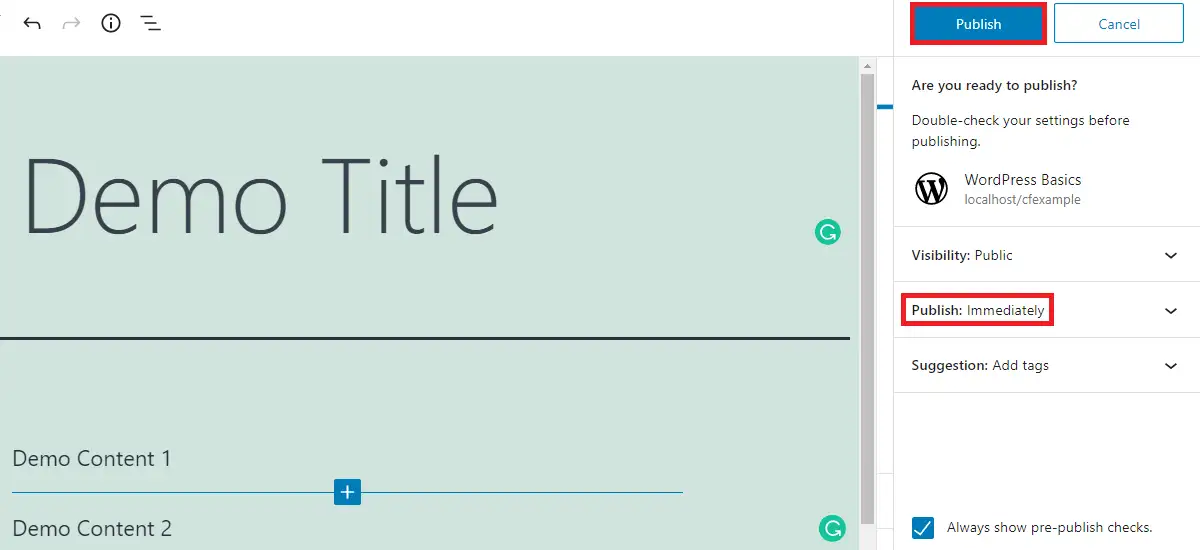
بمجرد النقر فوق مربع النشر ، سيُطلب منك سؤال تأكيد ، "هل أنت مستعد للنشر؟"
أدناه يمكنك رؤية الرؤية الافتراضية للمنشور ، يمكنك تعيين ذلك إما على الوضع العام أو الخاص أو المحمي بكلمة مرور. إذا كان المحتوى الخاص بك متاحًا للجميع ، فستريد بالتأكيد نشره بشكل عام. إذا كان المحتوى الخاص بك حساسًا وإذا كنت تريد أن يكون المحتوى متاحًا فقط للمسؤولين والمحررين في الموقع ، فيمكنك تعيين ظهور المنشور على خاص.

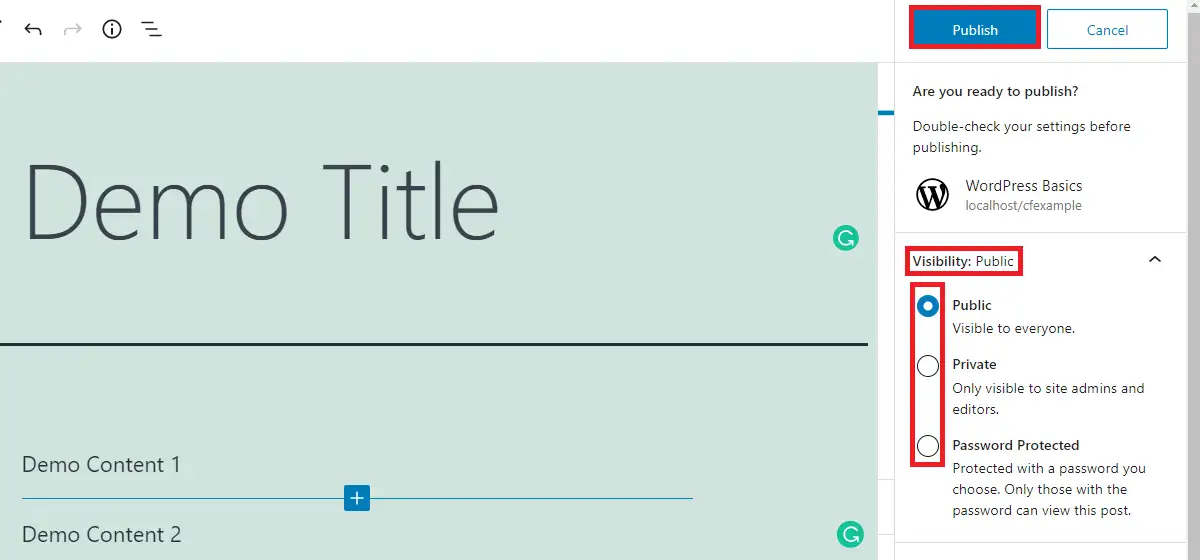
بينما يوجد خيار ثالث لحماية المنشور بكلمة مرور ، فهذا يعني أنه كلما تم فتح عنوان URL ، سيطلب كلمة المرور. يكون هذا مفيدًا عندما تريد تحديد القراء لمنشور معين ، بشرط أن تتمكن من تسليم كلمة المرور إليهم.
أدناه سترى أيقونة النشر. تم تعيينه على الفور افتراضيًا. لإكمال كيفية جدولة النشر على WordPress ، تحتاج إلى فتح هذا الخيار.
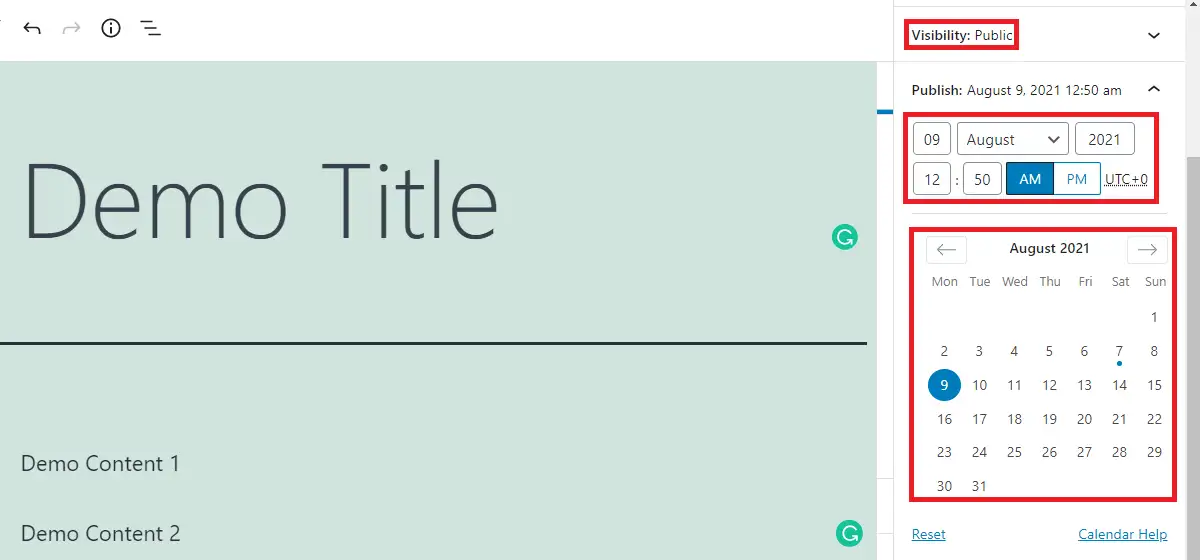
الآن يمكنك أن ترى أن هناك صناديق حيث يمكنك الاحتفاظ بالتاريخ (شهر ، يوم ، سنة) . من الواضح أنك قد لا ترغب في النشر بعد عام ولا يوصى بالجدولة لمثل هذه الفترة الطويلة أيضًا. في تاريخ معين ، يمكنك تعيين وقت محدد من اليوم.
يمكنك أيضًا رؤية المنطقة الزمنية على الجانب الأيمن من الوقت. بشكل افتراضي ، يتم تعيينه على UTC +0 كما هو موضح أعلاه. ومع ذلك ، إذا لم تكن هذه هي منطقتك الزمنية ، فيمكنك تغييرها بحيث يسهل عليك ضبط الوقت.
لمواصلة تعلم كيفية جدولة النشر على WordPress ، تحتاج إلى تغيير المنطقة الزمنية. لتغيير المنطقة الزمنية ، افتح الإعدادات من لوحة القيادة ثم انتقل إلى عام> المنطقة الزمنية.
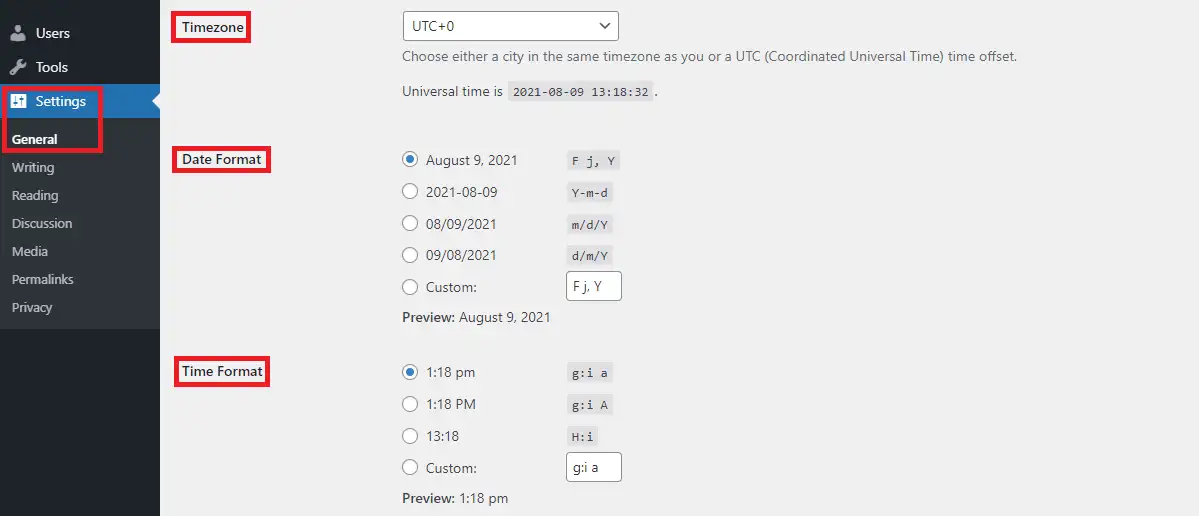
أسفل المنطقة الزمنية ، يمكنك أيضًا تغيير تنسيق التاريخ والوقت. هناك يمكنك تحديد المنطقة الزمنية المطلوبة وتنسيق التاريخ وتنسيق الوقت وتطبيق التغييرات. بعد تطبيق التغييرات ، يمكنك ملاحظة أن التغييرات ستكون فعالة في محرر النشر أيضًا.
بعد تعيين التاريخ والوقت المستقبليين ، ستلاحظ أن زر النشر في أعلى الجانب الأيمن يتغير إلى الجدول الزمني.
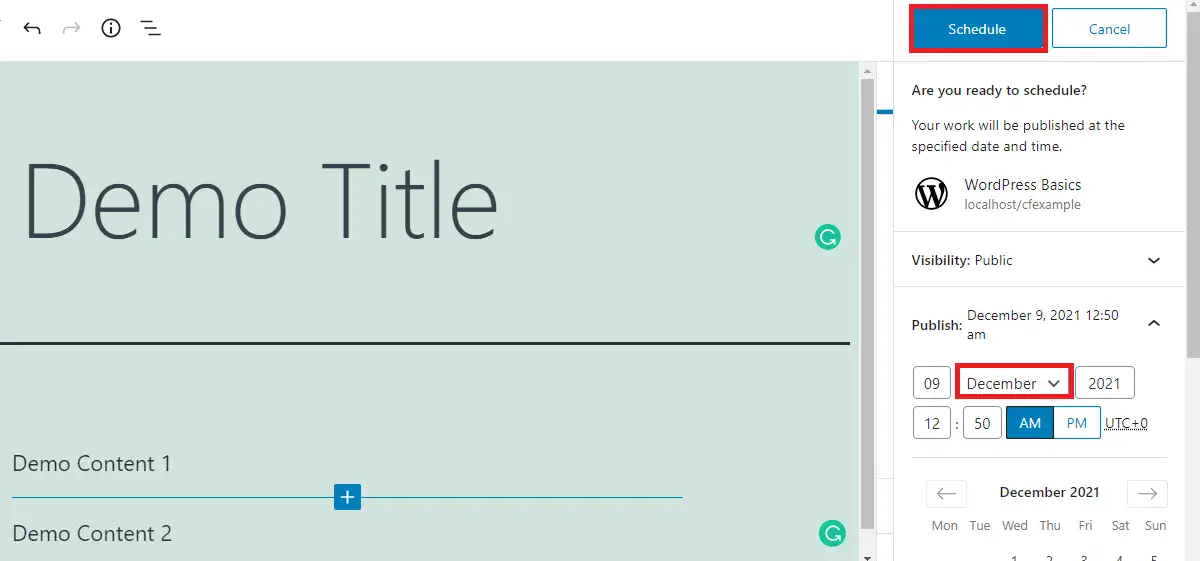
الآن تحتاج إلى النقر فوق الزر "جدولة" لجدولة المنشور الخاص بك. ينشر WordPress المقالة المجدولة في التاريخ والوقت المستقبليين تلقائيًا. هذا أسرع نسبيًا من استخدام أي مكون إضافي لأغراض الجدولة.
إذا احتفظت بالتاريخ الماضي أثناء جدولة المنشورات ، فسيتم نشر المنشور في تاريخ متأخر. كما سيشمل الموقع في صفحة الأرشيف السابقة.
إذا كان هناك الكثير من المنشورات المجدولة على مدونتك ، فقد ترغب بالتأكيد في التحقق منها لمعرفة ما إذا كان يمكنك تحسين بعضها قبل النشر. لتنفيذ هذا الإجراء ، انتقل إلى المنشورات> كل المنشورات. تجد أيقونة المنشور والمسودات والمجدولة في الأعلى.
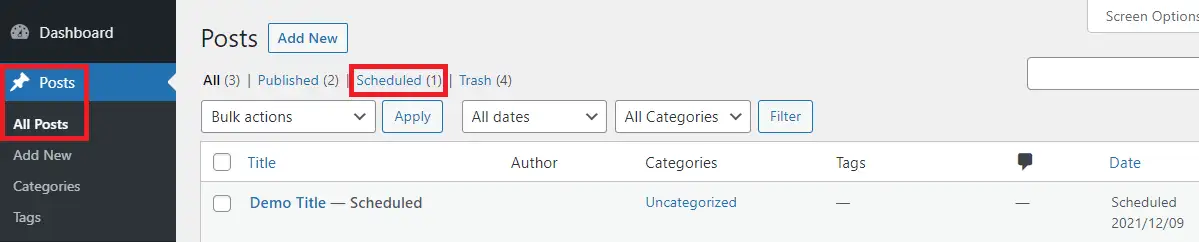
ضمن مجدول ، توجد كافة المنشورات المجدولة لتلك المدونة المحددة.
يستخدم WordPress WP-Cron لجدولة المنشورات. إذا كان هناك أي تكوين خاطئ في الخادم الخاص بك أو بسبب أي فشل عرضي ، فقد تفشل جدولة المنشورات. إذا حدث ذلك ، يمكنك التحقق من ذلك يدويًا ونشره لاحقًا مرة أخرى. ومع ذلك ، من غير المحتمل أن يحدث ذلك. إذا كنت ترغب في إزالة منشور مجدول ، يمكنك تعديل هذا المنشور وحفظه كمسودة وإما نشره على الفور أو لاحقًا في الوقت المناسب.
استنتاج
يوضح هذا المنشور بوضوح كيفية جدولة النشر على WordPress. هناك أشياء أساسية فقط يجب تذكرها موضحة جيدًا في هذا المنشور إذا كنت على وشك البدء في جدولة المنشورات.
المنشورات ذات الصلة
- كيفية تمييز النص في WordPress
- أين يتم تخزين صفحات WordPress في قاعدة البيانات
- كيفية تغيير لون خلفية صفحة واحدة في WordPress
